OpenAI 设置¶
当前文档已经过时
当前文档已经过时,请关注最新的文档网站:https://chatgpt.gold/zh/settings/openai-settings/
点击工具窗口的设置图标 。 我们将进行初始设置
或者也可以打开 File - Settings/Preference - Tool - ChatGPT.
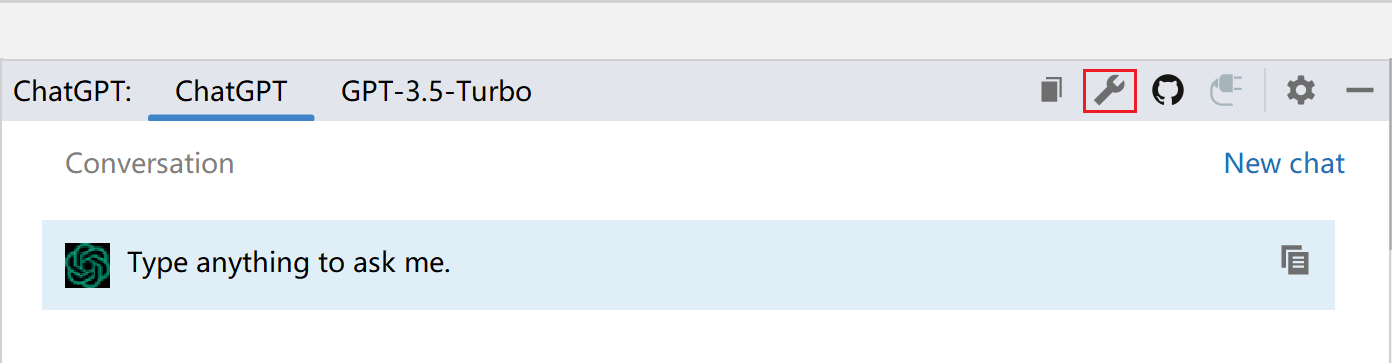
打开后如下图所示。
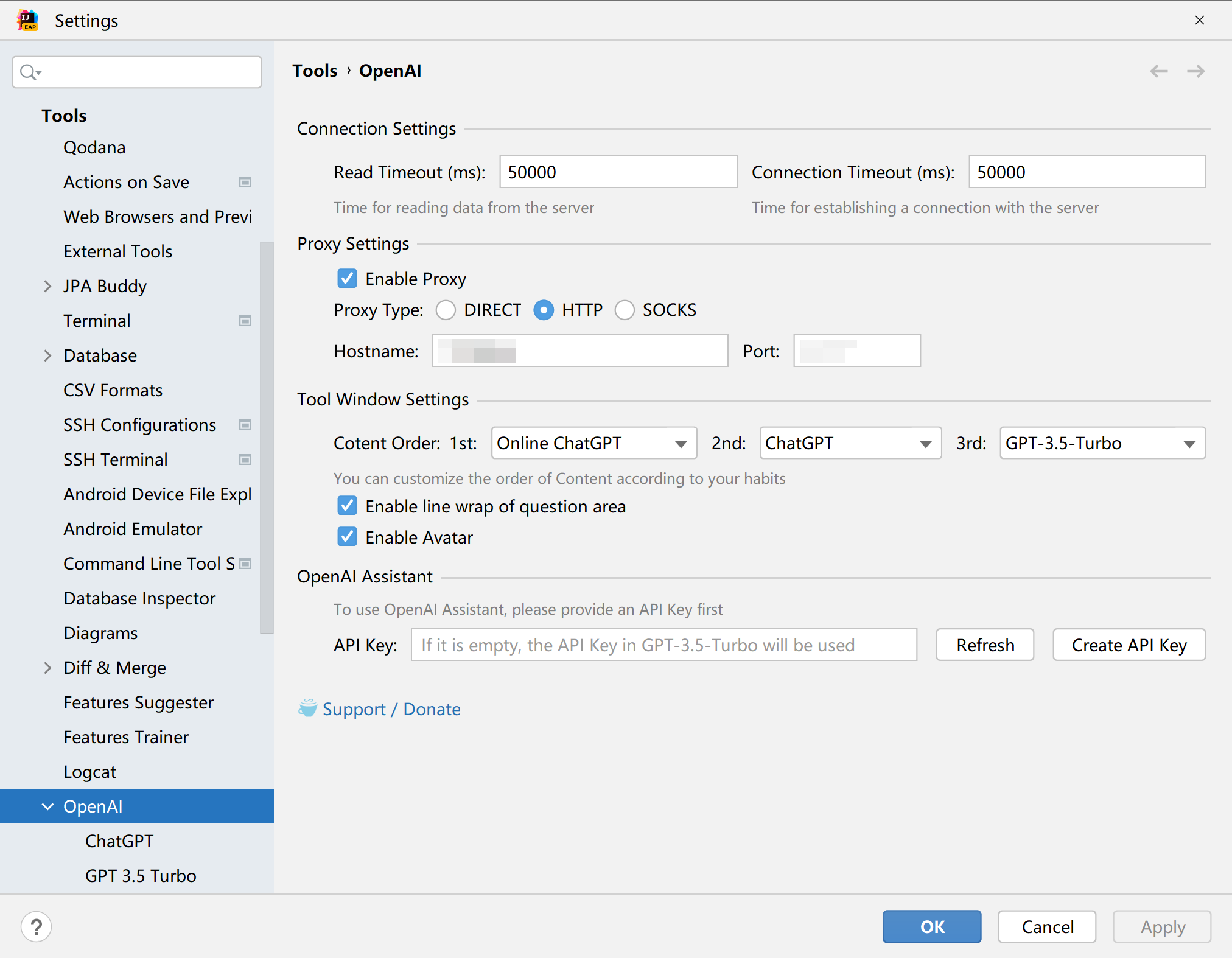
下面我们将进行详细说明。
连接设置¶

读取超时¶
从服务器读取数据的等待时间。默认值:10 秒 (10000)。当读取数据的时间超过下面设定的时间时。将断开连接。
推荐
如果网络条件不好,可以适当将该值设置大一些。比如设置20s(20000)甚至30s(30000)。
连接超时¶
表示与服务器建立连接的等待时间,默认:10s(10000)。如果超过设置的时间仍未建立连接,则连接将被断开。
推荐
如果网络条件不好,可以适当将该值设置大一些。比如设置20s(20000)甚至30s(30000)。
代理设置¶

在某些国家和地区,或在特殊的网络环境下,可能需要代理才能正常使用。然后你可以在这里设置你的代理服务器。选择连接方式,填写服务器地址和端口。
工具窗口设置¶
在这里可以根据自己的习惯自定义窗口显示的顺序。
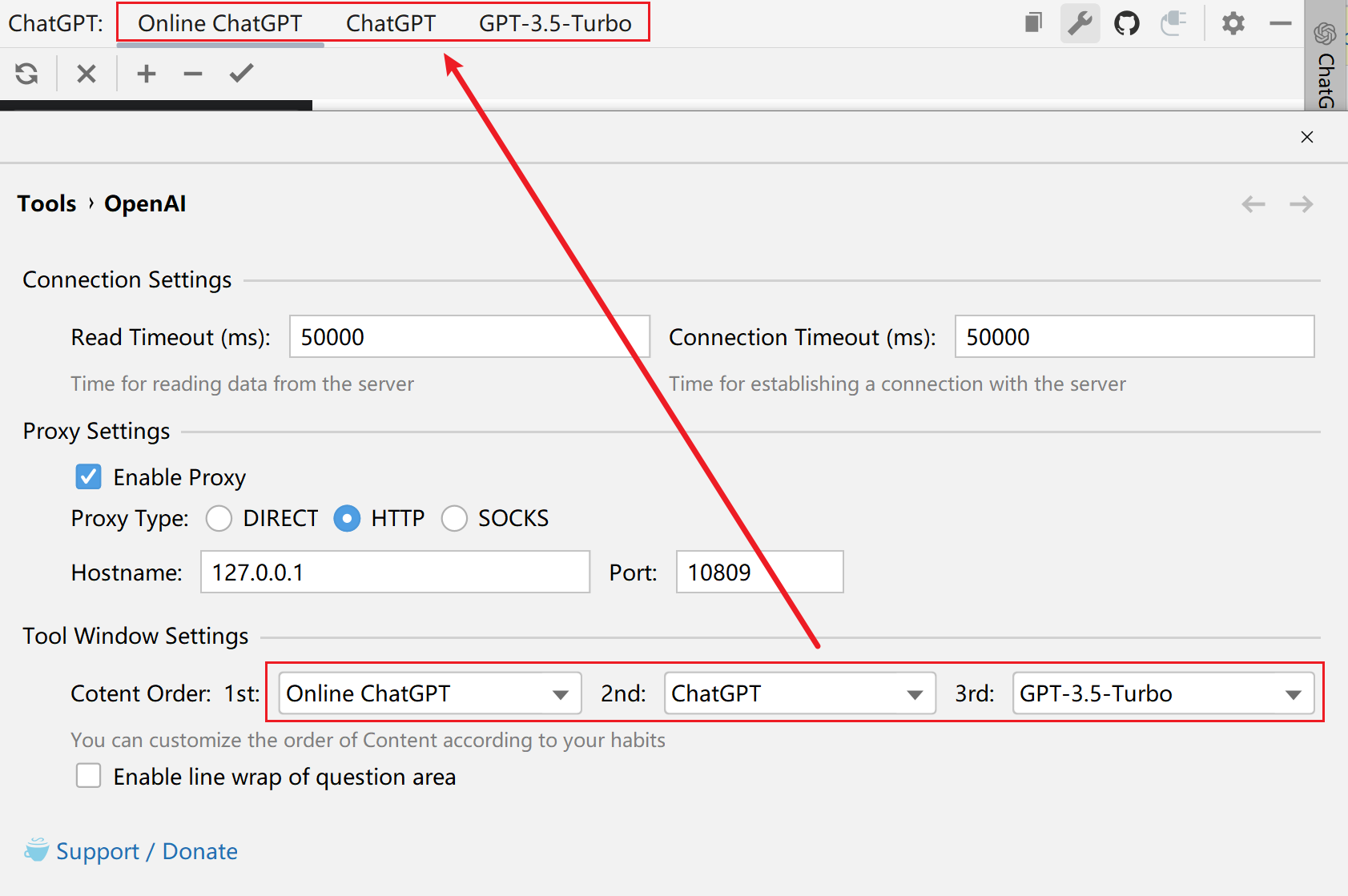
设置输入文本框是否开启换行显示。
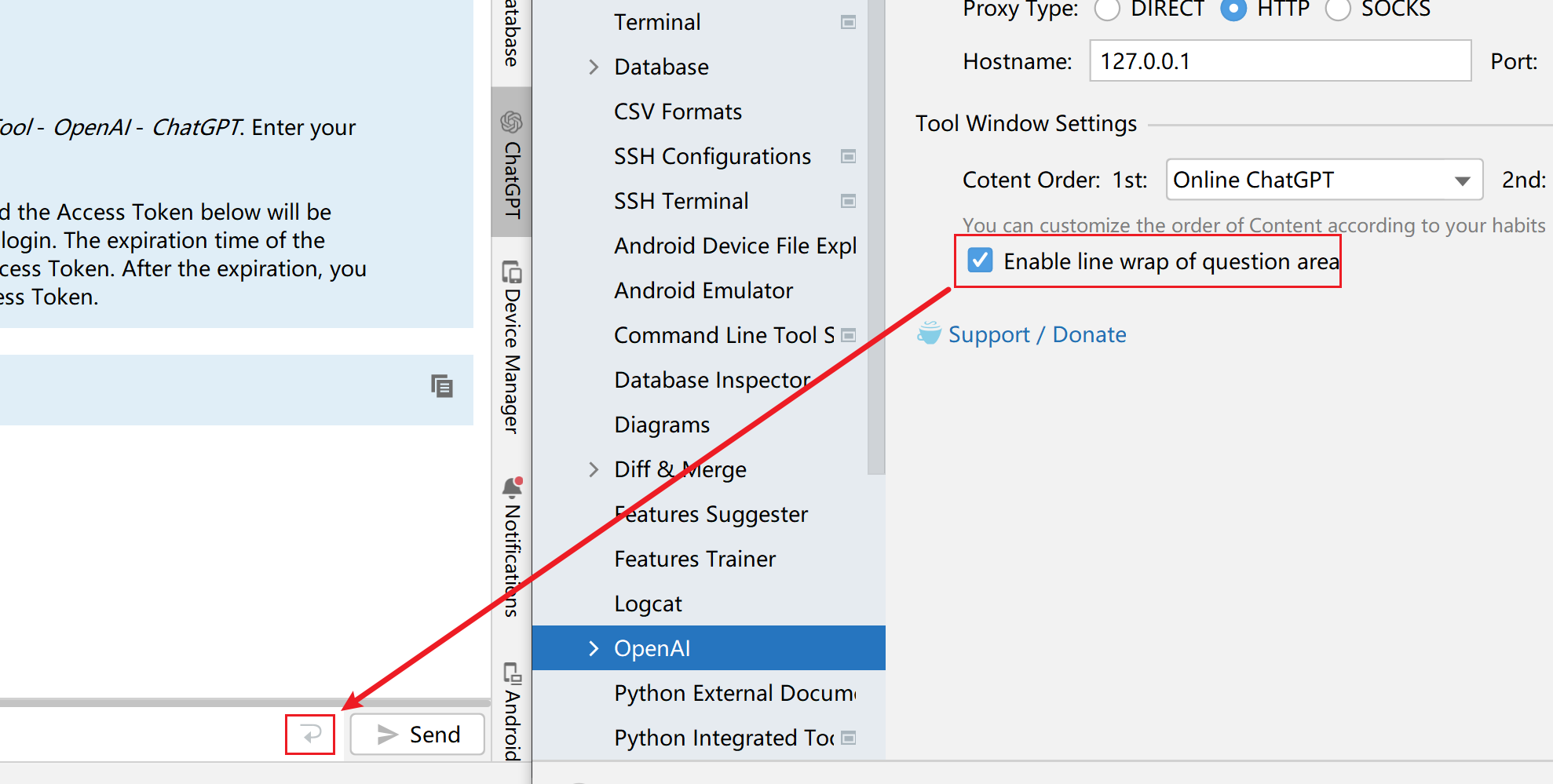
OpenAI 小助手¶
OpenAI Assistant 支持查询账户的使用量信息,以及创建一个新的 API Key。
查询使用量¶
前提条件
必须要首先提供一个 API Key 才能查询。
比如想查询账户A的使用情况,要先提供一个A账户的 API Key,然后才能查询A账户的使用情况。
输入之后,点击右侧的 Refresh 按钮,即可查询。(请保证你的网络能够正常访问OpenAI的服务器)
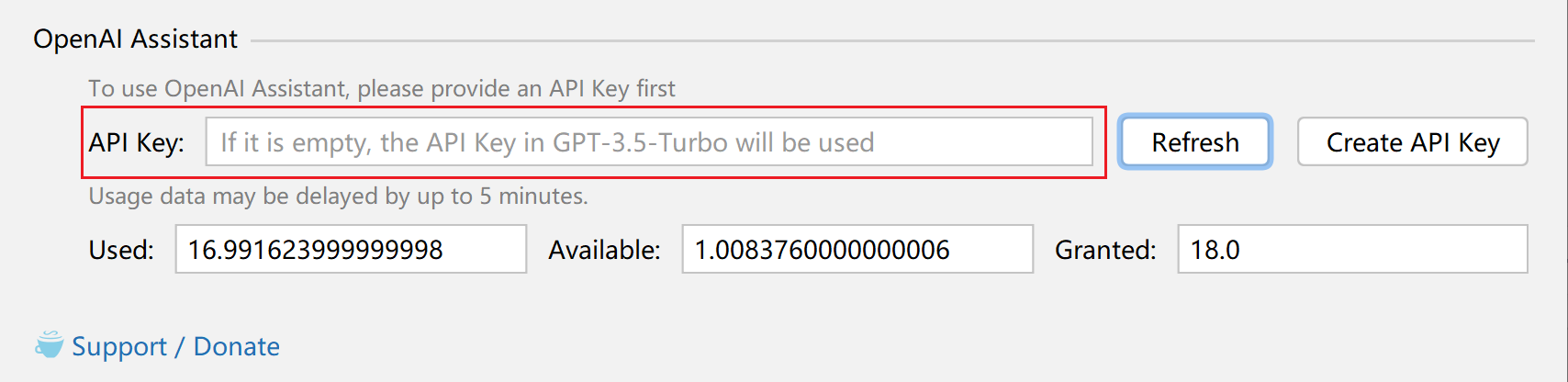
如果此处不输入 API Key,会默认读取在 GPT 3.5 Turbo 中配置的 API Key。
提供的 API Key 是哪个账户的,就会查询哪个账户的使用量。

创建 API Key¶
同样的,OpenAI小助手还支持创建一个 API Key。
前提条件
和上面查询使用量一样,还是首先需要提供一个 API Key。
输入之后,点击右侧的 Create API Key 按钮,即可创建。(请保证你的网络能够正常访问OpenAI的服务器)
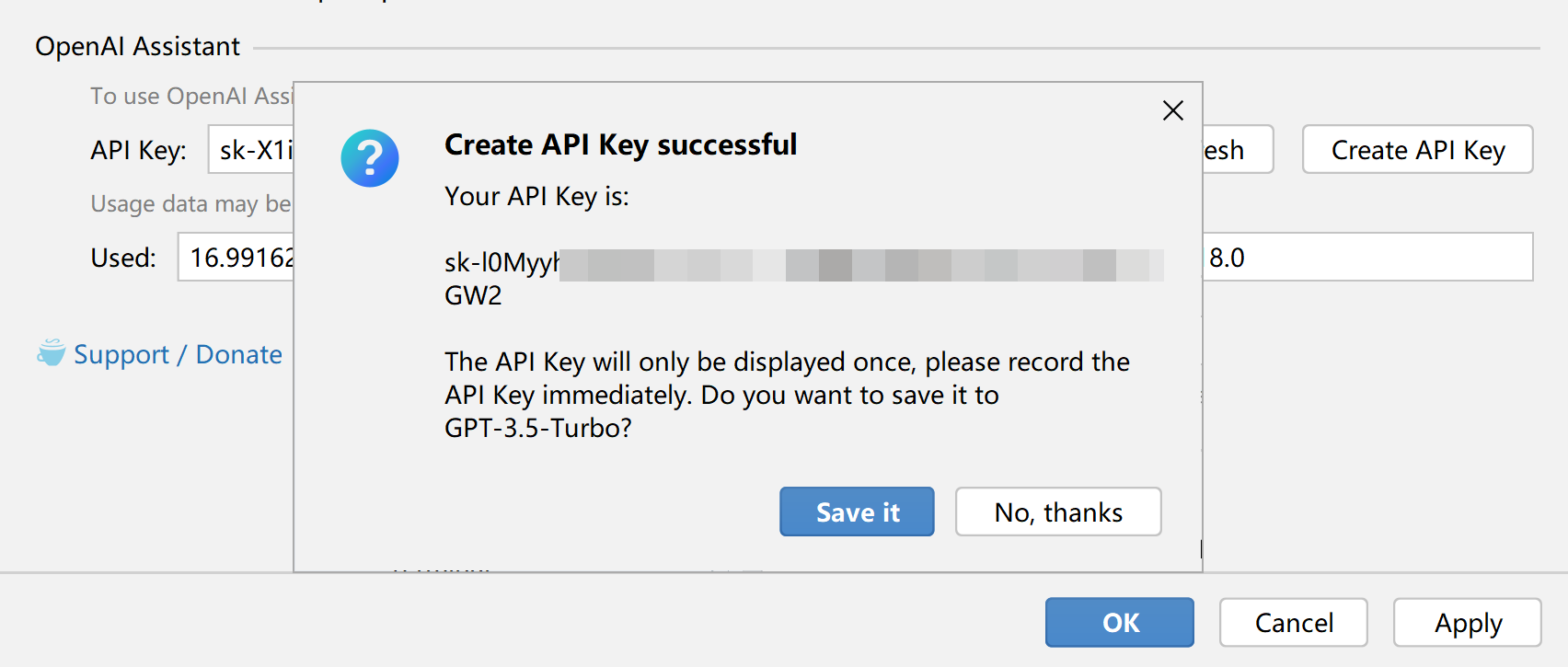
如果此处不输入 API Key,会默认读取在 GPT-3.5-Turbo 中配置的 API Key。
提供的 API Key 是哪个账户的,就会给哪个账户的创建一个 API Key。
注意
目前一个账户只能创建 5 个 API Key,如果当前已经有5个了,再次创建会提示错误。
创建完成以后,点击上方的 Save it,会保存到 GPT 3.5 Turbo 的配置中。 也就是会保存到这里。
